Spar op til 30.000 kr. på Ford Capri® og Ford Explorer®


Du kan have en række rettigheder jf. Dataforordningen, hvis du befinder dig i EU, og hvis du:
Hvis du lever op til en af disse kategorier, giver Dataforordningen dig mindst to rettigheder i relation til de data, der bliver genereret gennem din brug af et forbundet produkt eller en tilknyttet service.
Det er vigtigt at understrege, at disse rettigheder ikke gælder ALLE de data, der genereres. Opfat de omfattede data som de grundlæggende data og den rå information, der kommer direkte fra din brug - f.eks. data om bilen eller opladningen, som er umiddelbart tilgængelige for os. Indsigter, analyser eller nye data, vi skaber, er ikke omfattet af Dataforordningen. Mere information om dette herunder.
Husk, hvis du overvejer at dele dine data med en tredjepart:

Herunder er en liste over Fords forbundne produkter og tilknyttede services, der er omfattet af Dataforordningen. Bemærk at nogle af de services, du bruger, kan være udeladt af listen, fordi de leveres af en tredjepart. For disse services (f.eks. Amazon Alexa) indsamler vi ikke data om din brug, og du vil derfor skulle kontakte tredjeparten direkte.
Fords forbundne produkter:
Fords tilknyttede services:

De data, der er tilgængelige fra dit forbundne produkt eller tilknyttede service vil variere afhængig af din bilmodel, dine abonnementer, de features, du bruger og dine valgte indstillinger. Data vil høre ind under en af disse kategorier:
Husk, hvis dit produkt ikke er forbundet, f.eks. hvis du ikke har aktiveret bilen via FordPass, vil den ikke kunne generere og sende data. Hvis der ikke er nogen data, der kan sendes, har vi heller ikke nogen data at dele med dig.
Vil du dykke længere ned i data? Vi har gjort en data-ordbog tilgængelig her - samt en tabel over de datakategorier, der er tilgængelige for de enkelte produkter og tilknyttede services.
Informationen herunder vil kunne hjælpe dig til at forstå mere om de tekniske aspekter af data, f.eks. formater, volume og kadence. Husk at disse vil variere afhængig af din bilmodel, abonnementer og valgte indstillinger.

Er du klar til at få adgang til - og/eller dele - dine data? Vælg den mulighed herunder, der passer dig bedst. Det afhænger af din tilknytning til produktet eller den forbundne service.
Hvis du er:
Når det er teknisk muligt, vil Ford kontinuerligt levere data i realtid via Ford API. Det kalder vi 'Continuous Data'. For alle andre data, der er umiddelbart tilgængelige, vil Ford levere data i et ikke-kontinuerligt format som download-filer, der omfatter din valgte periode fra 12. september 2025 til nu. Dette kalder vi 'Historical Data'.
FordPass-brugere:
Mere information om vilkår for din dataadgang kan findes i FordPass T&Cs
FordPro-brugere:
Mere information om vilkår for din dataadgang kan findes i Ford Pro Subscription T&Cs for Europe
Tredjepart:
Hvis du anmoder om dataadgang på vegne af en:
FordPass-bruger:
FordPro-bruger:
De vilkår, der omfatter din adgang til og brug af de pågældende data kan findes på de relevante links herover.

Hvis du har brug for at komme i kontakt med Ford om data, en data-anmodning - eller hvis du mener, at dine rettigheder som beskrevet i Dataforordningen er blevet krænket, kan du kontakte os ved at bruge de kontakt-detaljer, du finder i vores FAQ. Du kan klage til de relevante myndigheder i dit medlemsland. For yderligere information, se Frequently Asked Questions.
Dette dokument kan blive opdateret jævnligt, når det vil øge indholdets relevans i forhold til eventuelle forandringer (eksempelvis i data, forbundne produkter og relaterede services) eller i tilfælde af ændringer i lovgivningen.
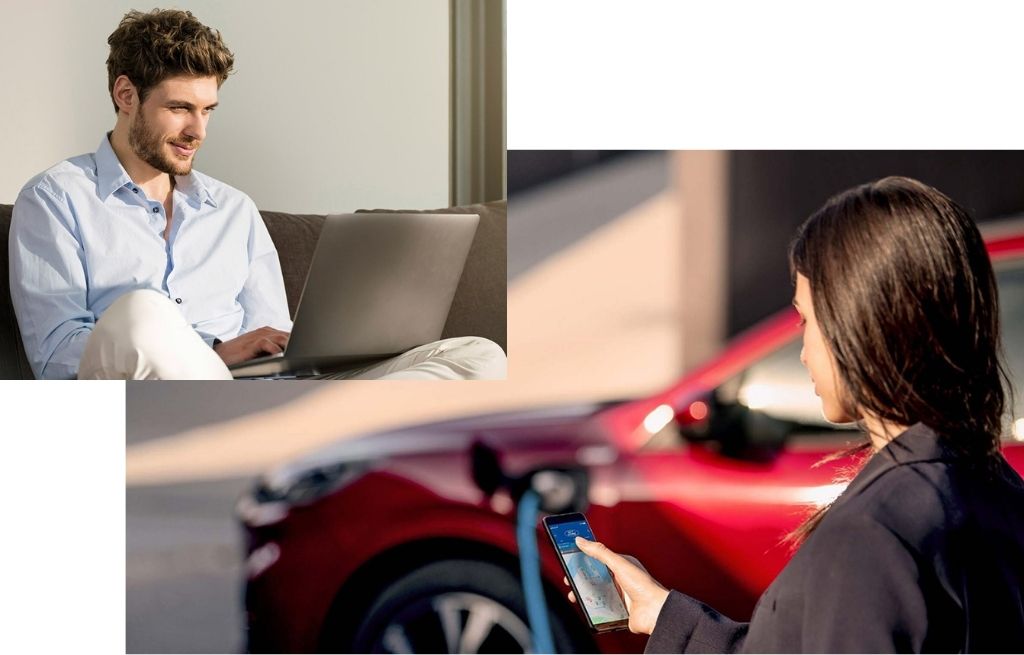
Du er beskyttet af Dataforordningen, hvis du er bruger af et af vores produkter og/eller services i EU. Det vil sige, hvis du:
Hvis du opfylder et af de nævnte kriterier, kan Dataforordningen i to tilfælde give dig særlige rettigheder i forhold til de data, din brug af et Ford-produkt genererer. Det gælder også din brug af de tilknyttede services, du måtte bruge.
Bemærk, at disse rettigheder ikke gælder for samtlige data, der bliver genereret af produkter fra Ford eller tilknyttede services. Dine rettigheder gælder for de umiddelbart tilgængelige data - altså de rå og ubearbejdede data, der er genereret direkte gennem din brug af tilknyttede produkter og/eller services, og som er umiddelbart tilgængelige for os. F.eks. bildata, der fremkommer ved din brug af den tilknyttede bil, eller opladerdata, der fremkommer af din brug af bilens lader. Når vi henviser til 'data' i disse FAQ'er, er det disse, der er omfattet. Bemærk, at enkelte data ikke er omfattet af Dataforordningen, herunder højt berigede data, udledte data og data, der ikke er umiddelbart tilgængelige for os (f.eks. data, der er genereret af tredjeparts applikationer i bilen, og som ikke indsamles af Ford).
For at se en liste over produkter og services fra Ford, og for at finde mere information om databeskyttelse, se venligst vores Transparency-side. Bemærk, at nogle af de produkter, du anvender, muligvis ikke fremgår af listen over tilknyttede produkter og services, hvis de udbydes af en tredjepart, og hvis Ford ikke indsamler data gennem brugen af disse (f.eks. Amazon Alexa). Kontakt venligst tredjeparten direkte, hvis du har spørgsmål om de data, der genereres gennem din brug af deres services.
Nej. De rettigheder, du har jf. Dataforordningen, gælder kun, når du befinder dig indenfor EU, og hvis du er bruger af produkter fra Ford, vi sælger i EU og/eller de relaterede services, vi udbyder for de tilknyttede produkter. Du kan udelukkende vælge at dele dine data med en tredjepart, der er lokaliseret i EU.
Husk, hvis du overvejer at dele dine data med en tredjepart:
Du skal også vide, at Dataforordningen giver os ret til at kræve betaling fra tredjepart, hvis vi sender data direkte til dem på din opfordring. Men vi kommer ikke til at kræve betaling fra dig.
De data, du kan forespørge og/eller dele, vil variere afhængig af hvilken bilmodel, der er tale om, hvilke abonnementer, du har, hvilke features, du har aktiveret, og hvilke indstillinger, du har valgt. Data vil høre under en af disse kategorier:
Husk, hvis din bil ikke er tilknyttet (f.eks. hvis du ikke har registreret din bil gennem FordPass-kontoen), vil vi ikke have nogen data at give dig, og du vil ikke have nogen data at opnå adgang til eller dele med tredjepart.
Hvis du vil vide mere om, hvilke data, der kan være tilgængelige (og dermed hvilke data, du kan bede om adgang til og/eller dele med tredjepart) kan du finde informationen i tabellen her. De tilgængelige data for din specifikke bil, kan variere alt efter model, abonnementsformer, aktiverede features og valgte indstillinger.
Når det teknisk kan lade sig gøre, vil vi videregive data (til dig eller den tredjepart, du vælger) i et kontinuerligt format og i realtid gennem en Ford API. Disse data kalder vi 'Continuous Data'. Andre data vil blive videregivet i et ikke-kontinuerligt format som JSON-filer, der kan downloades. Disse data kalder vi 'Historical Data'.
Hvis du, eller den tredjepart, du deler dine data med, har brug for en beskrivelse af data, kan I finde dette i vores data-ordbøger.
Hvis du får brug for at komme i kontakt med os vedr. de data, du har ret til jf. Dataforordningen, eller hvis du vil kontakte os for at bede om adgang til data eller dele dine data med tredjepart, kan du kontakte os ud fra de følgende kontaktinformationer. Hvis du har FordPass eller er detailkunde og har spørgsmål, brug venligst følgende kontaktinfo for at komme i kontakt med os:
| Kundetype | Område | Juridisk navn | Adresse | Telefon | |
|---|---|---|---|---|---|
| FordPass kunde | Danmark | NCG Motor Company A/S | Borupvang 1, 2750 Ballerup | [email protected] | +45 4368 2000 |
| Ford Pro/fleet managers | Alle områder | Ford Smart Mobility UK Limited | Business Unit 2, Broadcast Centre, Here East, Queen Elizabeth Olympic Park, Stratford, London, E20 3BS | [email protected] | +44 (0) 203 564 4444 |
Hvis du mener, at dine rettigheder under Dataforordningen er blevet krænket, kan du kontakte os via ovenstående kontaktinformation. Du har også ret til at indgive en klage til den relevante myndighed.
Er du klar til at opnå adgang til - eller dele - dine data? Vælg muligheden herunder, der bedst passer til dine behov, og følg de trin, der beskrives. Processen kan være forskellig alt efter din brug af det tilknyttede produkt eller relaterede service (f.eks. om du er FordPass- eller Ford Pro-kunde), og om du efterspørger Continuous Data eller Historical Data. Desuden skal du bruge en konto hos Ford.
Hvis du ikke har en FordPass-konto eller ikke tidligere har registreret din bil gennem en gyldig FordPass-konto, vil der ikke være nogen data tilgængelige. Du kan finde mere information om FordPass og registrering af din bil på vores Ford Connectivity-side.
For adgang til dine data, følg venligst nedenstående trin. Bemærk: Hvis der er flere FordPass-kontoejere for den samme tilknyttede bil og/eller Wallbox, har hver autoriseret bruger eller FordPass-kontoindehaver de samme rettigheder til dataadgang og tredjepartsdeling af data. Hver autoriseret bruger er ansvarlig for at informere enhver anden bruger og indhente deres samtykke, inden der indhentes data, der kan indeholder oplysninger om deres brug af den tilknyttede bil, Wallbox eller relaterede service. Trinnene er forskellige, afhængig af om du vil opnå adgang til Historical Data eller Continuous Data (se venligst FAQ pkt. 5 for mere information om forskellene mellem Historical Data og Continuous Data).
Trin 1:
Vær sikker på, at du har en gyldig FordPass-konto, og at din bil og/eller Wallbox er registreret på din FordPass-konto. Du kan finde mere information om FordPass og registrering af din bil eller Wallbox her.
Sørg for at informere alle andre brugere og indhente deres samtykke, før du anmoder om adgang til data, der kan være genereret af deres brug af den tilknyttede bil, Wallbox eller relaterede service.
Trin 2:
Brug din FordPass-konto til at logge ind på dine Historical Data via Historical Connected Gateway her.
Trin 3:
Udfyld kunde-formularen på Historical Connected Gateway.
Du skal bruge stelnummeret på den bil, du ønsker data fra. Hvis du ønsker data fra en Wallbox, er stelnummeret ikke påkrævet.
Du skal også udfylde, hvilken tidsperiode, du ønsker data fra. Du kan kun efterspørge data, der er genereret fra 12. september 2025 og frem til to dage før du afsender din forespørgsel (dette sikrer, at alle systemdata er synkroniseret).
Følg instruktionerne i Historical Connected Gateway og bekræft dit køretøjs stelnummer. Herefter bedes du tilføje kundeformularen.
Trin 4:
Når du har udfyldt og tilføjet din kundeformular, vil du modtage en email fra Ford på den emailadresse, du har angivet i kundeformularen. Tjek venligst din email og bekræft detaljerne i din forespørgsel.
Trin 5:
Din forespørgsel vil nu blive behandlet af Ford. Hvis du ikke har modtaget de data, du har efterspurgt - eller øvrig information vedrørende disse - i løbet af 28 dage efter modtagelsen af mailen, der er nævnt i trin 4, bedes du kontakte Ford på [se mere ved FAQ punkt 7].
Trin 6:
Du vil modtage en email fra Ford med et link, der bekræfter, at de forespurgte data er klar til, at du kan downloade dem. Download af data vil være tilgængelig i 7 dage.
Alternativt, hvis du vil opnå adgang til dine Continuous Data (realtid-data bliver tilgængelige via en API) herunder Wallbox-data, følg venligst nedenstående trin.
Trin 1:
Vær sikker på, at du har en gyldig FordPass-konto, og at din bil og/eller Wallbox er registreret på din FordPass-konto. Du kan finde mere information om FordPass og registrering af din bil eller Wallbox her: [URL]. https://www.ford.co.uk/technology/connectivity
Sørg for at informere alle andre brugere og indhente deres samtykke, før du anmoder om adgang til data, der kan være genereret af deres brug af den tilknyttede bil, Wallbox eller relaterede service.
Trin 2:
Registrer din Ford Developer Marketplace-konto her. Indtast de påkrævede informationer, tjek oplysningerne og accepter vilkår og betingelser.
Trin 3:
Når du er signet ind på din Ford Developer Marketplace-konto, kan du bede om adgang til din API ved at følge instruktionerne på Ford Developer Marketplace.
Trin 4:
Når du er inde på din Ford Developer Marketplace-kontos profilside, kan du oprette dine adgangsoplysninger til API'en. Her kan du også monitorere alle de adgange, der aktuelt er aktive.
Trin 5:
Når du har oprettet dine adgangsoplysninger, bedes du gå til den webside, der linker til din konto. Websiden finder du på dit Developer Dashboard. Når du besøger hjemmesiden, skal du logge ind med din Ford Member (FordPass)-konto for at tilknytte dit køretøj. Når bilen er tilknyttet, bliver du sendt videre til din egen unikke side, som du får adgang til via en personlig autorisationskode.
Trin 6:
Du kan nu anvende API'en til at hente data via din ønskede platform.
Læs punkterne i FAQ pkt. 4 grundigt (Hvad skal jeg overveje, inden jeg deler mine data med en tredjepart?), før du deler dine data med en tredjepart. Bemærk også, at hvis der er flere FordPass-kontoindehavere for den samme tilknyttede bil eller Wallbox, kan hver autoriseret bruger eller kontoindehaver dele data med tredjepart, ligesom hver bruger kan stoppe datadeling med tredjepart. Det betyder, at selvom du beslutter at dele dine data med tredjepart, kan andre autoriserede brugere, som er forbundet til den samme bil eller Wallbox, afslutte datadelingen. Alle autoriserede brugere er ansvarlige for at gøre andre brugere opmærksomme på og indhente samtykke, før man anmoder om deling af data, der kan være genereret af deres brug af den tilknyttede bil. Der er to måder at dele Historical Data med tredjepart. Du kan enten:
- Hente og downloade Historical Data-filer selv (ved at følge trinnene i FAQ pkt. 8.2) og dele filerne direkte med en tredjepart af eget valg - eller:
- Bede tredjepart om at anmode om dine Historical Data-filer på dine vegne. I det tilfælde skal du bede tredjepart om at følge trinnene i FAQ pkt. 8.4 (Jeg er tredjepart og ønsker adgang til data fra en FordPass-kunde. Hvordan gør jeg?). Læs også FAQ pkt. 8.4 for at kende reglerne for, hvordan du kan stoppe delingen af Historical Data med tredjepart, hvis du skulle ombestemme dig.
Deling af Continuous Data med tredjepart
For at dele Continuous Data (i realtid via API) med en tredjepart, bed dem følge trinnene, der er beskrevet i FAQ pkt. 8.4.2 herunder. Har du brug for yderligere hjælp, kontakt venligst vores kundeservice (se kontaktinfo i FAQ pkt. 7).
Note til tredjepart (ikke Ford-kunder): En tredjepart (en ikke-Ford-kunde) bør kun følge disse trin for at anmode om adgang til Ford-kundens data, når Ford-kunden specifikt har udpeget tredjeparten til at være datamodtager jf. artikel 5 i Dataforordningen. Tredjeparten skal indhente samtykke fra kunden og fra alle andre brugere, der kan være omfattet af de data, der er indeholdt i det efterspurgte. Tredjeparten skal ligeledes have en skriftlig aftale med Ford-kunden (hvis data de vil opnå adgang til), som afgrænser detaljerne for, hvilke data, der kan blive opnået adgang til, og som kan blive brugt, og hvordan og med hvilket formål data kan bruges. Når Ford deler Ford-kundens data direkte med tredjepart (på Ford-kundens forespørgsel), må Ford kræve kompensation fra den data-modtagende tredjepart og må med jævne mellemrum fastsætte eller ændre størrelsen på kompensationen.
Hvis du er tredjepartsmodtager, kan du anmode om adgang til Ford-kundens Historical Data på kundens vegne ved at følge nedenstående trin. Hvis din forespørgsel bliver godkendt, vil du modtage et link til det sted, hvor du kan downloade de filer, der indeholder Historical Data (i JSON-format).
Trin 1:
Sørg for, at:
1/ Ford-kunden, du beder om data på vegne af, er autoriseret bruger af den tilknyttede bil, Wallbox eller relaterede service, du anmoder om data for;
2/ Sørg for, at Ford-kunden har en gyldig FordPass-konto, og at bilen og/eller kundens Wallbox er registreret til kundens FordPass-konto;
3/ Sørg for, at du har indhentet godkendelse fra både Ford-kunden og eventuelle andre brugere, før du anmoder om data, som kan være genereret ud fra deres brug af bil, Wallbox eller relateret service.
Trin 2:
Besøg Historical Connected Gateway her.
Trin 3:
Udfyld venligst din Agent Intake Form
Du skal indtaste den forespurgte information inklusiv eventuelle virksomhedsdata og detaljer fra den Ford-kunde, du efterspørger data på vegne af.
Sørg for at koordinere din henvendelse med den Ford-kunde, du efterspørger data på vegne af. Dette er vigtigt, da vi beder om kundens samtykke, når vi behandler din anmodning om data. Kunden skal give samtykke i løbet af 3 dage, når vi kontakter dem. Ellers vil forespørgslen blive annulleret.
Du skal angive stelnummeret for den/de pågældende bil(er), du beder om data for. Du skal også angive den tidsperiode, du efterspørger data for (f.eks. hvor lang tid tilbage i tiden, du skal bruge Historical Data fra). Hvis du anmoder om data for vores kundes Wallbox, skal du ikke angive stelnummer.
Bemærk venligst, at du kun kan anmode om data fra perioden fra 12. september 2025 og frem til 2 dage før du sender din anmodning. Dette sikrer, at alle systemdata er korrekt synkroniseret.
Trin 4:
Når du har færdiggjort og indsendt din Agent Intake Form, modtager du en email fra Ford på den email-adresse, du har angivet i din Agent Intake Form. Tjek venligst din email og bekræft din anmodning.
Trin 5:
Den Ford-kunde, du efterspørger data på vegne af, vil få besked om din henvendelse og skal bekræfte, om de giver samtykke til, at vi deler dine data. Når vi modtager kundens samtykke, vil din anmodning blive behandlet af Ford. Hvis du ikke har modtaget dine data eller anden information fra Ford i løbet af 28 dage efter modtagelsen af mailen i trin 4, bedes du kontakte Ford på [URL].
Trin 6:
Du modtager en email fra Ford med et link, der bekræfter, at de data, du har anmodet om, er klar til download. Data vil være tilgængelig til download i 7 dage.
Til Ford-kunder: Du kan trække dit samtykke tilbage når som helst, indtil dine data er downloadet af tredjepart (se trin 6). Bemærk venligst, at hvis du tilbagekalder dit samtykke, efter at tredjeparten allerede har downloadet data, vil tilbagekaldelsen ikke fjerne data fra det sted, tredjeparten kan downloade data fra. Linket giver adgang til at opnå adgang til data og vil automatisk udløbe efter 7 dage - eller tidligere, alt efter hvornår du trækker dit samtykke tilbage.
Alternativt, hvis du er blevet udpeget som tredjeparts datamodtager af en Ford-kunde til på kundens vegne at anmode om kundens Continuous Data (realtime data via API), skal du følge disse trin:
Trin 1:
Vær sikker på, at:
1/ Den Ford-kunde, du efterspørger data på vegne af, er autoriseret bruger af den bil, Wallbox eller relaterede service, du efterspørger data på;
2/ Ford-kunden har en gyldig FordPass-konto, og den pågældende bil og/eller Wallbox er registreret på deres FordPass-konto;
3/ Du har indhentet tilladelse fra Ford-kunden og de eventuelt andre brugere, inden du anmoder om data, der kan være genereret af deres brug af bil, Wallbox eller relateret service.
Trin 2:
Registrer en konto på Ford Developer Marketplace. Indtast de informationer, du bliver bedt om, se dine indtastninger igennem og accepter vilkår og betingelser.
Trin 3:
Når du er registreret på Ford Developer Marketplace, kan du anmode om adgang til din API ved at følge instruktionerne på Ford Developer Marketplace.
Trin 4:
Når du er inde på din Ford Developer Marketplace-konto, kan du oprette nye adgange for at opnå adgang til API'en. Du kan også få overblik over alle de adgange, der er aktive.
Trin 5:
Efter at have oprettet dine adgangsoplysninger, bedes du gå til den unikt genererede webside, der linker til din konto. Denne bliver skabt gennem vores Developer Dashboard. Log ind på den unikke side via din Ford Member-konto (FordPass) for at tilknytte din bil. Når bilen er tilknyttet, bliver du sendt videre til den unikke side, og du vil modtage din personlige autorisationskode.
Trin 6:
Du kan nu anvende API'en til at modtage data via din ønskede platform.
For at opnå adgang til dine data, følg venligst trinnene, der er beskrevet herunder.
Trinnene kan være forskellige alt efter om du skal bruge Historical Data eller Continuous Data. Hvis du vil anmode om adgang til data, der vedrører din Ford Pro-lader, se FAQ pkt. 9.
Trin 1:
Vær sikker på, at
1/ Du har en gyldig Ford Pro Marketplace-konto,
2/ Du er autoriseret til den bil eller relaterede service, du ønsker data for, og din bil er aktiveret på din Ford Pro Marketplace-konto. Du kan finde mere information om Ford Pro Marketplace her.
Trin 2:
Log ind i Historical Connected Gateway ved at bruge din Ford Pro-kontodetaljer her.
Trin 3:
Udfyld din Customer Intake Form i Historical Connected Gateway.
Du skal bruge stelnummer på alle de tilknyttede biler, du ønsker data for. Du skal også angive den tidsperiode, du ønsker data for. Du kan kun anmode om data, der er genereret fra 12. september 2025 og frem til 2 dage før den dato, du sender anmodningen. Dette sikrer, at alle systemdata er korrekt synkroniseret.
Følg venligst instruktionerne i Historical Connected Gateway og bekræft bilens stelnummer. Herefter kan du tilføje din Customer Intake Form.
Trin 4:
Når du har udfyldt og tilføjet din Customer Intake Form vil du modtage en email fra Ford på den email-adresse, du har angivet i din Customer Intake Form. Tjek din email og bekræft detaljerne i din anmodning.
Trin 5:
Din anmodning vil blive behandlet af Ford. Hvis du ikke har modtaget de data, du har anmodet om - eller anden information fra Ford i løbet af 28 dage efter modtagelsen af emailen i trin 4 - kontakt venligst Ford på [se FAQ punkt 7].
Trin 6:
Du vil modtage en email fra Ford med et link, der bekræfter, at de data, du har anmodet om, er klar til download. Dataene vil være tilgængelige til download i 7 dage. Bemærk: Hvis du er Ford Pro-kunde i et af de lande, hvor det er tilgængeligt, og du ønsker adgang til FORDLiive-data (i givet fald vil du ikke behøve en login-konto) skal du følge trin 2 og 3 herover. Når Ford har modtaget din forespørgsel, vil vores team godkende ejerskabet, og du vil blive kontaktet vedrørende de følgende trin.
Alternativt, hvis du vil opnå adgang til realtid-data gennem en API, følg venligst nedenstående trin:
Trin 1:
Anvend dette link for at komme til Continuous Data og API-løsningen: [URL].
Trin 2:
Som fleet-administrator, log ind på din Ford Pro Marketplace-konto eller tilmeld dig med dine virksomhedsinformationer på FordPro.com.
Trin 3:
Tilføj Fleet Connected Data Gateway eller Fleet Quality Connected Data Gateway på din Marketplace-konto under fanen 'Explore More Products'.
Bemærk: Hvis du anvender en plug-in-enhed (PID) til at anmode om data, der vedrører en bil i kategorien 'multi-make', skal du vælge Fleet Multi-Make Data Gateway.
Trin 4:
Klik på 'Add vehicle'-ikonet og indtast detaljerne for din bil.
Trin 5:
Efter at du har tilføjet køretøjerne, vælg stelnumrene og klik på 'Subscribe to Product'. I dropdown-menuen skal du vælge Fleet Connected Gateway. Hvis du kun anmoder om Vehicle Health Data, vælg Fleet Quality Connected Gateway. For at anmode om data, der vedrører en bil i 'multi-make'-kategorien, skal du vælge Fleet Multi-Make Data Gateway.
Trin 6:
Hvis du ønsker det, kan du tilføje flere kontoindehavere. Vælg 'Add New Users' og giv adgang til Developer-portalen fra boksene og vælg administrator-rollen.
Trin 7:
Login på Developer-portalen her [URL] ved at bruge dine log-in detaljer til Ford Pro Marketplace og fortsæt med at oprette et Client-ID. Du kan også finde overblikket over API'ens tekniske dokumentation fra Developer-portalen.
Trin 8:
Brug din Client ID for at opnå adgang til API'en.
Bemærk punkterne i FAQ pkt. 4 (Hvad skal jeg overveje, inden jeg deler mine data med en tredjepart?) inden du deler data med en tredjepart.
For at en tredjepart kan opnå adgang til dine data, skal tredjeparten først registrere sig som en godkendt tredjeparts-serviceudbyder. For at registrere sig, skal tredjeparten følge disse trin:
Deling af dine Historical Data med tredjeparter:
Der er to måder at dele dine Historical Data med tredjeparter. Du kan enten:
- Indhente og downloade dine Historical Data selv (ved at følge trinnene i FAQ pkt. 8.5.1) og dele filerne med den tredjepart, du ønsker - eller:
- Bed tredjeparten om at anmode om dine Historical Data på dine vegne. I dette tilfælde skal du bede den tredjepart, du har udvalgt, om at følge trinnene i FAQ pkt. 8. (Hvordan kan jeg opnå adgang til eller dele mine data?). Se venligst også FAQ pkt. 8.9.1 for information om, hvordan du kan stoppe delingen af Historical Data med tredjepart, hvis du ombestemmer dig.
Deling af dine Continuous Data med tredjeparter:
For at dele dine Continuous Data (realtid-data via API) med en tredjepart, bed dem venligst om at følge trinnene, der er beskrevet i FAQ pkt. 8.8 herunder. Hvis du har brug for yderligere hjælp, kontakt venligst vores kundeservice (se kontaktinformationer i FAQ pkt. 7).
Efter at du er registreret som en godkendt tredjeparts serviceudbyder, skal du følge disse trin for at opnå adgang til din kundes Historical Data i en JSON-fil, der kan downloades:
Trin 1:
Vær sikker på, at din kunde er autoriseret til de bildata, du ønsker at modtage, og at kundens bil er aktiveret i deres Ford Pro Marketplace-konto. Du kan finde mere information om Ford Pro Marketplace her.
Trin 2:
Besøg Historical Connected Gateway her.
Trin 3:
Udfyld vores Customer Intake Form.
Du skal indtaste dine virksomhedsinformationer samt detaljer om den kunde, du beder om data for.
Vær venligst sikker på, at du har koordineret med din kunde, for når vi gennemgår din forespørgsel, skal vi bruge deres samtykke i løbet af 3 dage. Ellers vil anmodningen blive annulleret. Du skal bruge stelnummer/numre samt den tidsperiode, du ønsker data fra. Stelnummer er dog ikke påkrævet for anmodning om lader-data.
Bemærk venligst, at data kun er tilgængelige fra 12. september 2025 og frem til to dage før den dato, du afsender anmodningen. Dette sikrer, at alle systemdata er korrekt synkroniserede og gjort tilgængelige, hvor det er muligt.
Trin 4:
Tjek din email og bekræft detaljerne i din anmodning.
Trin 5:
Din kunde bliver bedt om at bekræfte samtykke om deling af deres data. Når vi modtager kundens bekræftelse, vil din dataanmodning blive behandlet af Ford. Hvis du ikke har hørt fra os inden 28 dage, kontakt venligst Ford via [URL].
Trin 6:
Du vil modtage en email med et link til download af data. Informationen vil være tilgængelig som download i 7 dage.
Hvis du skifter mening eller ønsker at stoppe tredjepartens adgang til at modtage data, kan du trække dit samtykke tilbage når som helst, indtil tredjeparten downloader data (jf. trin 6). Bemærk, hvis du trækker dit samtykke tilbage, når modtageren allerede har downloadet dataene, vil tilbagetrækningen af samtykke ikke slette data fra det sted, tredjeparten har downloadet materialet til.
Linket, der giver adgang til data, vil automatisk udløbe i løbet af 7 dage eller tidligere, hvis du tilbagetrækker dit samtykke.
Alternativt, når du har registreret dig som en godkendt tredjepartsudbyder til at hente realtid-data via API, skal du bede din kunde om at give samtykke som beskrevet herunder:
Trin 1:
Kunden skal logge ind på sin Ford Pro Marketplace-konto eller oprette sig med virksomhedsinformationer på FordPro.com.
Trin 2:
Herefter skal kunden tilføje Fleet Connected Data Gateway-produktet til deres konto fra Marketplace under fanen 'Explore More Products'.
Trin 3:
For at tilføje biler, skal kunden klikke på 'Add Vehicles' og tilføje detaljer om bilen/bilerne.
Trin 4:
Gå til fanen 'Service Providers' i Fleet-menuen og vælg stelnummer for den/de ønskede biler. Klik på 'Tilføj samtykke' og vælg den tredjeparts serviceudbyder, du vil dele dataene med i dropdown-menuen.
Trin 5:
Som tredjeparts service-udbyder får du meddelelse om, hvilke stelnumre, der er omfattet.
Trin 6:
Som godkendt tredjeparts serviceudbyder skal du logge ind på din Developer Portal med dit Ford Pro-login og oprette et Client ID.
Trin 7:
Anvend det oprettede Client ID for at opnå adgang til data gennem API'en.
Trin 8:
Hvis du vil annullere delingen af data med tredjepart, kan du enten:
- Bede den pågældende tredjepart om at framelde sig det pågældende Connected Data Gateway-produkt
eller
- Fjerne samtykket ved at gå tilbage til deres Fleet Menu, vælge det pågældende stelnummer og vælge 'Remove consent'.
Hvis du vil anmode om Historical Data fra din ladestation, følg venligst trinnene, der er beskrevet i FAQ pkt. 8.5.1 (for adgang) og FAQ pkt. 8.7 (for deling). Alternativt, for data i realtid, følg venligst nedenstående instruktioner.
Trin 1:
Vær sikker på, du har en gyldig Ford Pro Marketplace-konto med de ladere, der er forbundet med Ford Pro Charging-software.
Trin 2:
Som fleet-administrator skal du logge ind på din Ford Pro Marketplace-konto ved hjælp af dine Ford Pro konto-oplysninger.
Trin 3:
Tilføj produktet Connected Data Gateway på din Marketplace-konto under 'Explore More Products'-fanen.
Trin 4:
Få adgang til Developer Portal ved at besøge brugerens fane og ved at angive en udvalgt bruger i Developer Portal som en "dev_portal_EUDA_admin". Hvis ønsket kan du tilføje yderligere brugere under fanen "Users" og give dem administrator-roller i Developer Portal og dev_portal_EUDA.
Trin 5:
Log ind på Developer Portal med dine Ford Pro Marketplace-detaljer og fortsæt med oprettelse af "Client ID and secret".
Trin 6:
Del din Client ID med Ford Pro Software Support på email til [email protected], og du vil få besked, når de har færdiggjort din data-adgang.
Trin 7:
Når de er klar, vil du modtage dine realtid Ford Pro Charging-data via Google Pub/Sub-feedet ved hjælp af Open Charge Point Protocol (OCPP).
For at dele realtid opladerdata med en tredjepart:
Trin 1:
Vær sikker på, du har en gyldig Ford Pro Marketplace-konto med de ladere, der er forbundet med Ford Pro Charging-software.
Trin 2:
Som fleet-administrator skal du logge ind på din Ford Pro Marketplace-konto ved hjælp af dine Ford Pro konto-oplysninger.
Trin 3:
Hvis ønsket kan du tilføje yderligere kontoindehavere i bruger-fanen og give dem administrator-rettigheder til Developer Portal og dev_portal_EUDA.
Trin 4:
Tilføj produktet Connected Data Gateway på din Marketplace-konto under 'Explore More Products'-fanen.
Trin 5:
Inviter trejdeparten ind på din Marketplace-konto for at give dem adgang til Developer Portal Access.
Trin 6:
Tredjeparten skal nu oprette sin bruger og dele Client ID med dig.
Trin 7:
Del tredjepartens Client ID med Ford Pro Software Support på email: [email protected], og de vil give dig besked, når dine data er klar.
Trin 8:
Når de er klar, vil du modtage dine realtid Ford Pro Charging-data via Google Pub/Sub-feedet ved hjælp af Open Charge Point Protocol (OCPP).
For at stoppe datadeling med tredjeparten kan du fjerne tredjepart-brugeren fra Ford Pro Marketplace eller tilbagekalde deres tilladelse til at være med i Developer Portal. Husk at slukke Client ID i Developer Portal.
Kontakt venligst din fleet manager eller indehaveren af Ford Pro Marketplace-kontoen, som vil kunne gennemføre en forespørgsel på dine vegne.
Kontakt venligst udlejningsfirmaet, du lejede din Ford igennem. De bør have en konto hos Ford og dermed være i stand til at viderebringe anmodningen på dine vegne.
Hvis du modtager en forespørgsel om data fra en kunde, der har lejet en bil, skal du følge de relevante instruktioner, der er beskrevet i FAQ pkt. 8 eller bruge forespørgslen til Historical Data for at tilføje de nødvendige detaljer til at gennemføre forespørgslen på deres vegne. Du skal sikre dig, at kunden har ret til disse data, inden du gennemfører en sådan forespørgsel.
Følg venligst instruktionerne i forespørgsels-skemaet, som du finder her.
Hvis du vælger at sælge din bil (eller på anden måde permanent skifter ejerskab på bilen - eller får ændrede rettigheder til at bruge den) skal du følge nedenstående trin:
Annuller din tilmelding i FordPass (og alle de services og abonnementer, du havde gennem FordPass for det pågældende køretøj):
Genindstil din bil til de oprindelige fabriksindstillinger. For detaljer om, hvordan du gør dette, se FordPass FAQ: [link to the relevant FordPass FAQ to be inserted here];
Giv ikke den nye ejer/bruger tilladelse til at bruge din FordPass-konto.
Fjern bilen fra din Fleet Account og fra alle services og tilmeldinger.
Vær sikker på, at du gennemfører en komplet geninstallation af fabriksindstillingerne for bilen. Du finder instruktioner for, hvordan du gør her.
Når bilen er tilbage til fabriksindstilling, og du vil anvende tilknyttede services, skal du downloade Ford Pass-app'en og oprette en FordPass-konto. Herefter kan du registrere bilen på din FordPass-konto. Læs mere om FordPass her.
Ford Pro-administratorer kan opnå adgang til deres Company UUID ved at gå til deres virksomhedsindstillinger.
Du kan finde Company Settings-menuen ved at klikke på dit login-navn i øverste højre side på Ford Pro Marketplace.
Der tages forbehold for trykfejl, ændringer og prisændringer